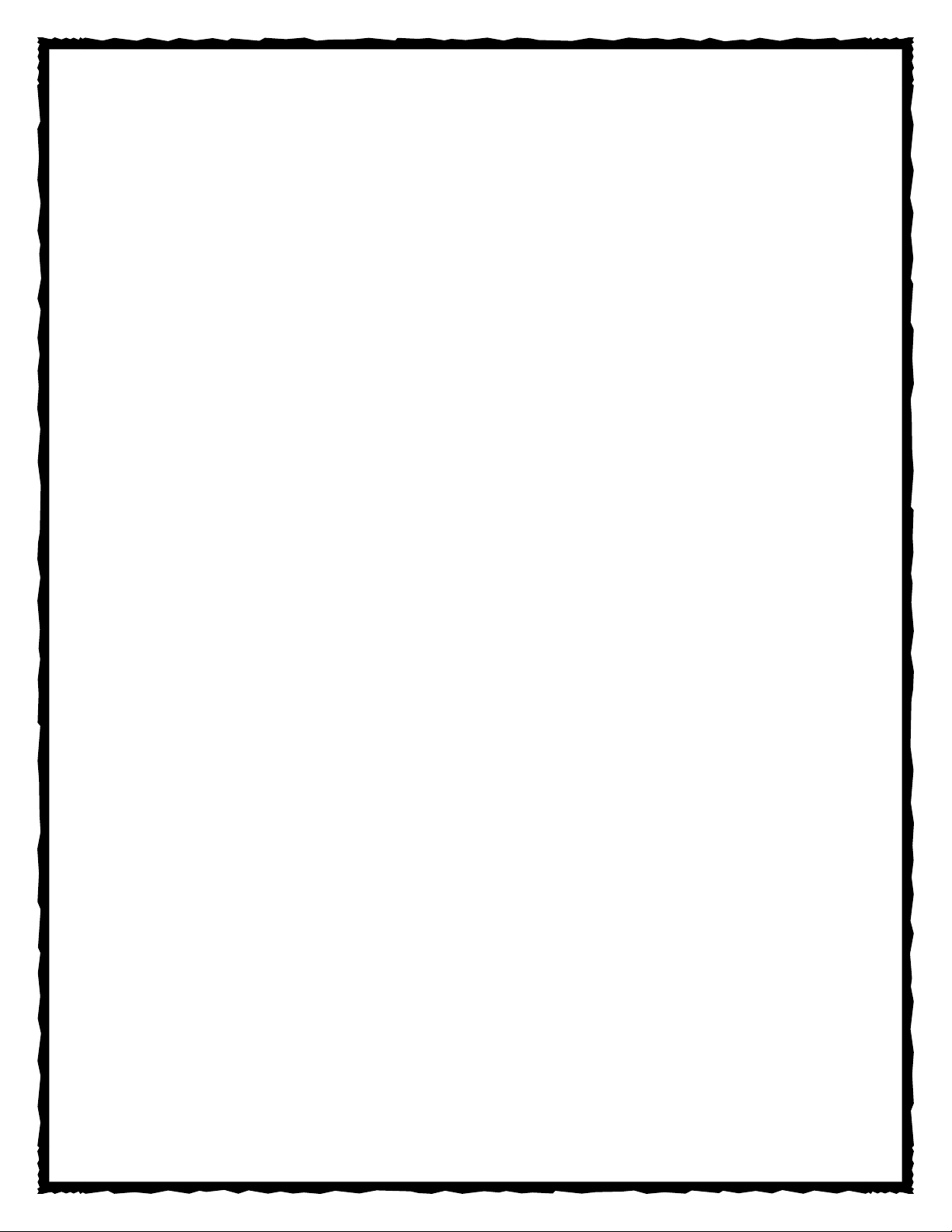
Thủ thuật xóa sạch dữ liệu
riêng tư khi tắt trình duyệt

Các trình duyệt hiện tại đều tự động lưu lại dữ liệu: lịch sử, cookie, tìm kiếm, tải
về..Người khác có thể mở lại các trang web riêng tư, lúc đấy chỉ với thao tác thủ
công mới xóa sạch. Để bảo mật trên trình duyệt, tốt nhất bạn nên bật tự động xóa
dữ liệu riêng tư này.
Hiện nay có các trình duyệt phổ biến như: Google Chrome, Firefox, Internet
Explorer, Opera đều có tính năng hoặc tiện ích tự động xóa mọi dữ liệu khi bạn
lướt Web. Với các thao tác thực hiện trên mỗi trình duyệt sẽ khác nhau, các bạn
đọc bài viết ở dưới áp dụng.
Chú ý : Khi thiết lập để tự động xóa các tập tin cookie khi trình duyệt đóng, bạn sẽ
phải đăng nhập vào các website (mà bạn sử dụng) mỗi lúc mở trình duyệt. Xóa các
tập tin cache sẽ khiến website nạp chậm hơn sau khi khởi động lại trình duyệt.
1. Trình duyệt Mozilla Firefox
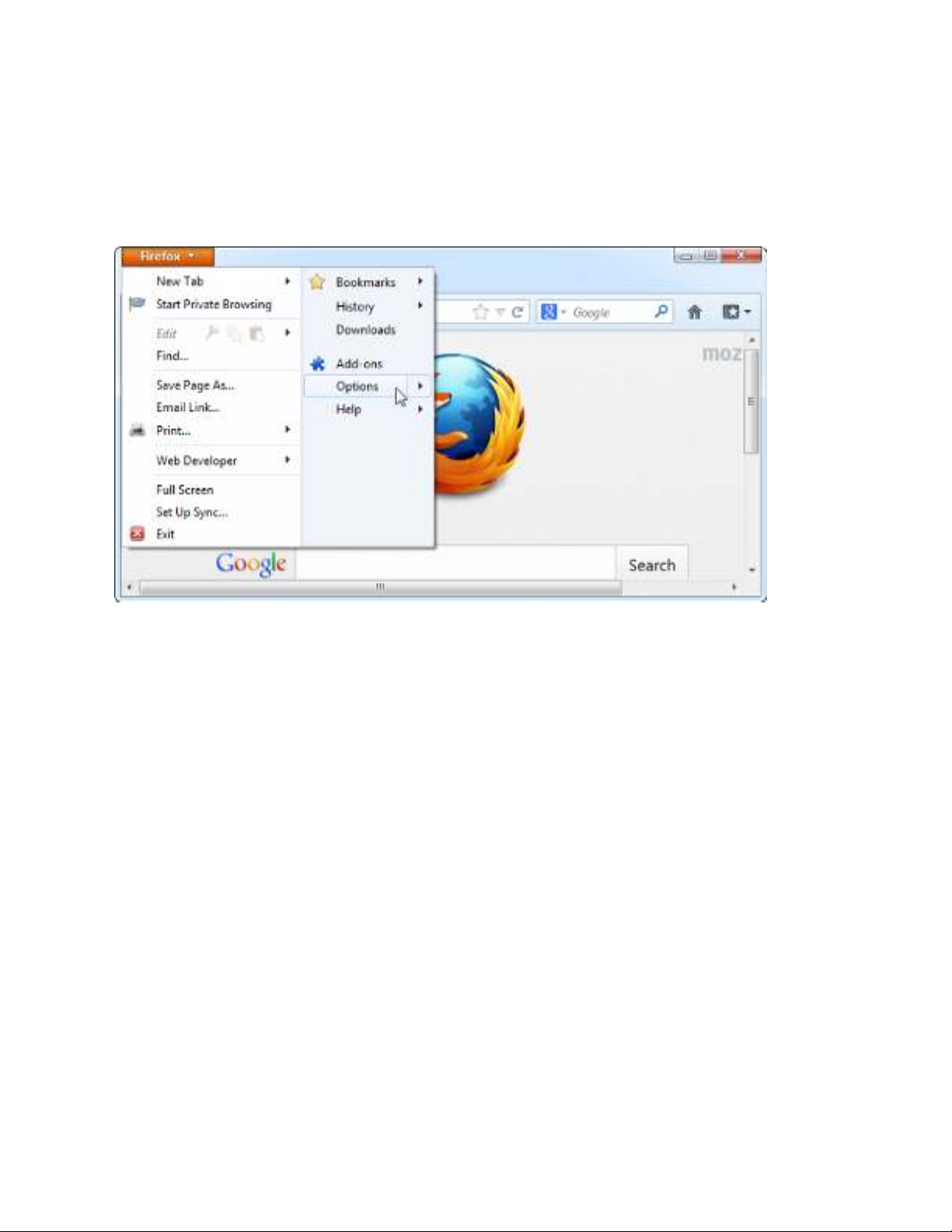
Mozilla Firefox tích hợp khả năng xóa tất cả dữ liệu riêng tư khi bạn đóng trình
duyệt lại mà không cần phần mở rộng nào cả. Để bắt đầu, hãy mở menu Firefox >
chọn Options (Tùy chọn).
Chọn biểu tượng Privacy (Riêng tư) > chọn Use custom settings for history (Sử
dụng thiết lập tùy biến cho lược sử). Tích vào hộp kiểm Clear history when
Firefox closes (Xóa lược sử khi Firefox đóng).
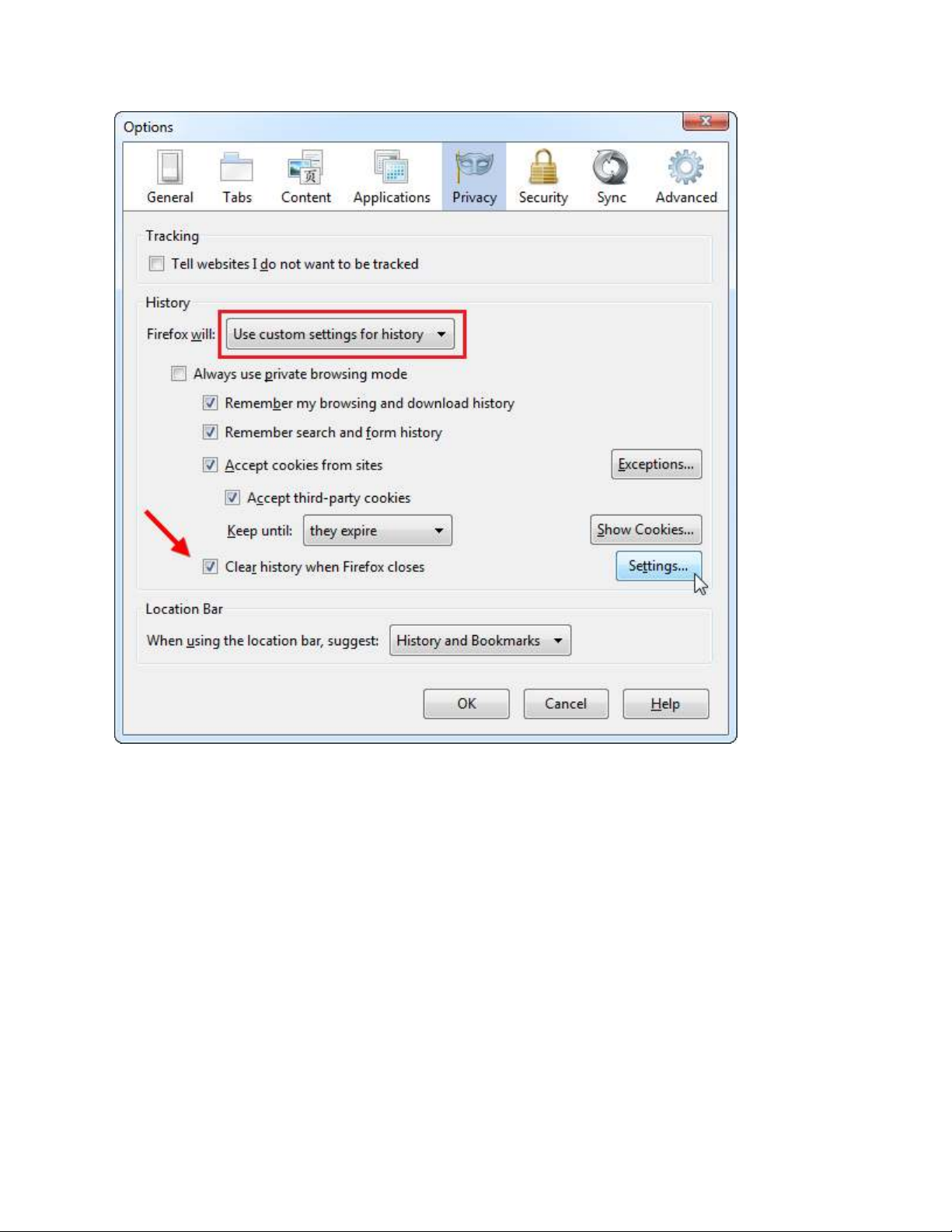
Để kiểm soát những loại dữ liệu riêng tư nào sẽ bị Firefox tự động xóa, bấm vào
nút Settings (Thiết lập) và bỏ chọn các loại dữ liệu riêng tư bạn không muốn xóa.
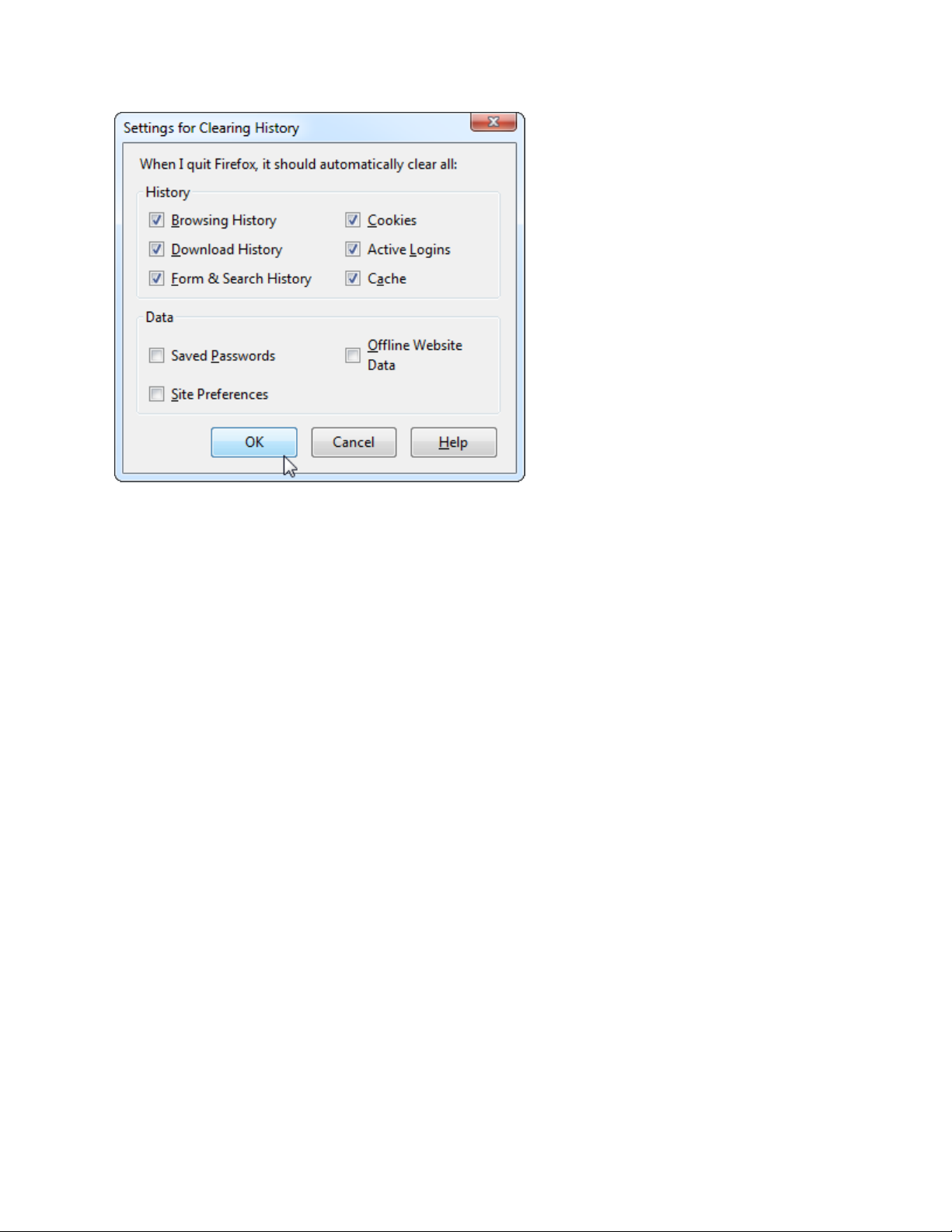
2. Trình duyệt Google Chrome
Google Chrome là không tích hợp khả năng tự động xóa tất cả dữ liệu riêng tư khi
bạn đóng trình duyệt lại. Tuy nhiên, bạn có thể làm Chrome tự động xóa các
cookie khi thoát (exit), hay sử dụng phần mở rộng (extension) để nó tự động xóa
mọi thứ.
Để bắt đầu, mở màn hình Settings (Cài đặt) từ menu của Chrome.



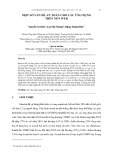
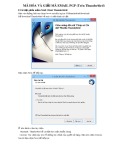
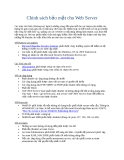



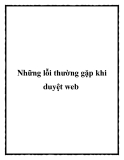











![Đề thi Excel: Tổng hợp [Năm] mới nhất, có đáp án, chuẩn nhất](https://cdn.tailieu.vn/images/document/thumbnail/2025/20251103/21139086@st.hcmuaf.edu.vn/135x160/61461762222060.jpg)


![Bài tập Tin học đại cương [kèm lời giải/ đáp án/ mới nhất]](https://cdn.tailieu.vn/images/document/thumbnail/2025/20251018/pobbniichan@gmail.com/135x160/16651760753844.jpg)
![Bài giảng Nhập môn Tin học và kỹ năng số [Mới nhất]](https://cdn.tailieu.vn/images/document/thumbnail/2025/20251003/thuhangvictory/135x160/33061759734261.jpg)
